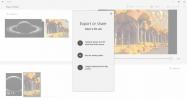Как ограничить пропускную способность для обновлений Windows в Windows 10
Когда вы делаете новую установку Windows, ваш интернет обычно работает медленно первые несколько дней. Это связано с тем, что Windows загружает необходимые обновления и драйверы в фоновом режиме. Эти обновления и драйверы могут привести к замедлению работы вашего Интернета в течение нескольких часов подряд. То же самое относится и к регулярным обновлениям Windows. Как только они начнут скачивать, они снизят вашу скорость интернета. Обновления часто существенно большие, что означает более медленный интернет в течение более длительного времени. Если обновление не удается загрузить, ваша полоса пропускания будет по-прежнему уменьшаться при попытке повторной загрузки. Единственный выход для пользователей Windows 10 - установить соединение как дозированное соединение. Это вообще предотвращает загрузку обновлений и является просто взломанным решением. Осенью Создатели ОбновлениеВы можете ограничить пропускную способность для обновлений Windows.
Этот параметр в настоящее время доступен в сборке Windows 10 Insider версии 16237. Это обновление будет доступно пользователям стабильной версии с обновлением Fall Creators.
Ограничение пропускной способности для обновлений Windows
Откройте приложение «Настройки» и перейдите в раздел «Обновление и безопасность». Выберите вкладку «Центр обновления Windows» и нажмите «Дополнительные параметры» внизу.

На экране «Дополнительные параметры» нажмите «Оптимизация доставки».

Нажмите «Дополнительные параметры» на экране «Оптимизация доставки»,
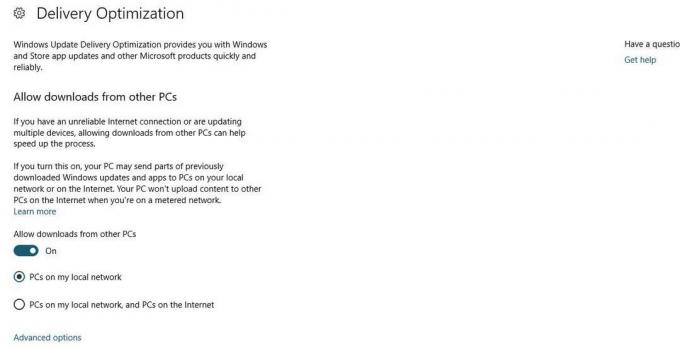
На следующем экране «Дополнительные параметры» включите параметр «Ограничение пропускной способности, используемой для загрузки обновлений в фоновом режиме». Затем используйте ползунок под этой опцией, чтобы выделить полосу пропускания. Windows распределяет пропускную способность в процентах от общей пропускной способности, а не в Мбит / с.
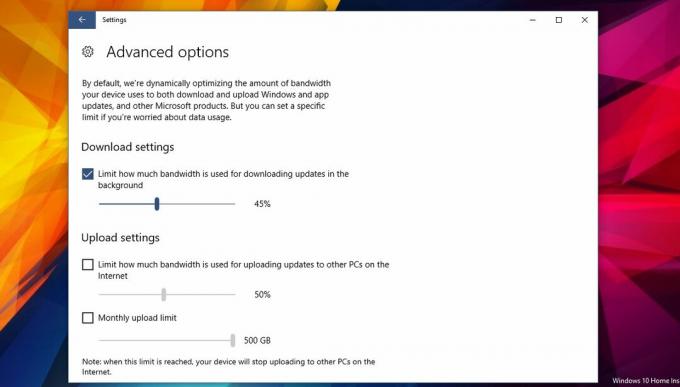
Это не относится к дозированным соединениям. Windows не загружает обновления по измеренным соединениям. С помощью этой опции вам больше не нужно устанавливать соединение как дозированное соединение. Вы можете ограничить пропускную способность для обновлений Windows без него. Возможно, именно поэтому Microsoft добавила эту функцию.
Настройки загрузки Greyed Out
В идеале этот параметр должен работать из коробки. Если опция «Ограничение пропускной способности, используемой для загрузки обновлений в фоновом режиме» неактивна, вам потребуется настроить параметры WiFi, чтобы включить ее.
Откройте приложение «Настройки» и перейдите в «Сеть и Интернет». Выберите вкладку Wi-Fi и отключите переключатель служб WiFI, переключатель Подключиться к предлагаемым открытым горячим точкам и сети Hotspot 2.0. Это исправление позволит вам настроить параметры ограничения на загрузку обновлений Windows. Вы можете включить их снова, и это не сделает настройки непригодными для использования. Это, вероятно, просто ошибка. Эта ошибка будет исправлена к моменту выпуска Обновления Создателей Падения. Если вы столкнулись с этой проблемой в вашей системе, то переключение этих трех настроек WiFi исправит это.
Поиск
Недавние Посты
15 новых функций в обновлении создателей для Windows 10
Windows 10 собирается получить третье крупное обновление с момента ...
Переименование и организация музыкальных файлов в папки на основе метаданных с помощью MusicZen
Время - самый важный товар в современном быстро меняющемся мире, и ...
Как использовать Story Mix в фотографиях на Windows 10
Microsoft анонсировала функцию под названием Story Mix в фотография...